Hinweis
Für den Zugriff auf diese Seite ist eine Autorisierung erforderlich. Sie können versuchen, sich anzumelden oder das Verzeichnis zu wechseln.
Für den Zugriff auf diese Seite ist eine Autorisierung erforderlich. Sie können versuchen, das Verzeichnis zu wechseln.
In einer Exchange-Hybridbereitstellung können Sie ein lokales primäres Postfach oder ein Onlinepostfach mit einem cloudbasierten Archivpostfach in Exchange Online konfigurieren.
Bevor Sie beginnen
Der Benutzer mit dem lokalen primären Postfach muss über ein Benutzerkonto in Ihrem Microsoft 365 oder Office 365 organization verfügen.
Dem Benutzerkonto muss eine Exchange Online-Archivierung Lizenz zugewiesen werden. Weitere Informationen zu den verschiedenen Optionen finden Sie unter Exchange Online-Archivierung Dienstbeschreibung. Die Schritte für das Zuweisen einer Lizenz sind in den Vorgehensweisen in Schritt 1 enthalten.
Nach Aktivierung des cloudbasierten Archivpostfachs in Schritt 1 kann es bis zu 30 Minuten dauern, bis das cloudbasierte Archivpostfach bereitgestellt wird. Dies liegt daran, dass das Cloudbasisarchivpostfach durch den Prozess der Verzeichnissynchronisierung erstellt wird, bei dem Ihre lokales Active Directory mit Microsoft Entra ID in Microsoft 365 oder Office 365 synchronisiert wird. Standardmäßig erfolgt die Verzeichnissynchronisierung alle 30 Minuten.
Schritt 1: Aktivieren eines cloudbasierten Archivpostfachs für ein primäres lokales Postfach oder ein Onlinepostfach
Verwenden Sie eines der folgenden Verfahren, um ein cloudbasiertes Archivpostfach für ein lokales primäres Postfach oder ein Onlinepostfach zu aktivieren. Führen Sie diese Schritte im Exchange Admin Center oder in der Exchange-Verwaltungsshell in Ihrem lokalen Exchange-organization und im Microsoft 365 Admin Center aus.
Verwenden des EAC zum Erstellen eines cloudbasierten Archivpostfachs für einen neuen Benutzer
Navigieren Sie im EAC in Ihrer lokalen organization zu Empfänger Postfächer>.
Klicken Sie auf Neu
 >Benutzerpostfach oder Office 365 Postfach, je nachdem, wo Sie das Postfach erstellen möchten.
>Benutzerpostfach oder Office 365 Postfach, je nachdem, wo Sie das Postfach erstellen möchten.Erstellen Sie auf der Seite Neues Benutzerpostfach ein Postfach für einen neuen oder vorhandenen Benutzer. Weitere Informationen zum Erstellen von Benutzerpostfächern finden Sie unter Create User Mailboxes.
Wenn Sie ein Onlinepostfach erstellen möchten:
- Aktivieren Sie das Kontrollkästchen Archivpostfach erstellen .
Wenn Sie ein lokales Postfach erstellen möchten:
Klicken Sie zum Aktivieren eines cloudbasierten Archivpostfachs auf Weitere Optionen.
Aktivieren Sie unter Archiv das Kontrollkästchen In-Situ-Archiv für diesen Benutzer erstellen, und klicken Sie anschließend auf Cloudbasiertes Archiv. Es wird der Name der Domäne angezeigt, in der das Archivpostfach bereitgestellt wird.
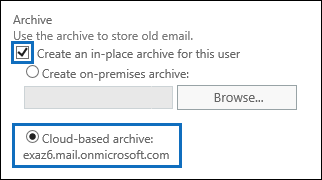
Klicken Sie auf Speichern, um das Postfach und das cloudbasierte Archiv zu erstellen.
Beachten Sie, dass der Wert Benutzer (Archiv) auf der Seite Postfächer in der Spalte Postfachtyp für das ausgewählte Postfach angezeigt wird.
Warten Sie bis zu 30 Minuten, bis die Verzeichnissynchronisierung ein entsprechendes Benutzerkonto in Microsoft 365 oder Office 365 erstellt hat.
Tipp
Wechseln Sie im Microsoft 365 Admin Center zum>status Integritätsverzeichnissynchronisierung, um den Zeitpunkt der letzten Verzeichnissynchronisierung anzuzeigen.
Nachdem Sie sich vergewissert haben, dass die Verzeichnissynchronisierung erfolgt ist, nachdem Sie das neue Postfach erstellt haben, wechseln Sie im Microsoft 365 Admin Center zu Benutzer>Aktive Benutzer, und wählen Sie dann das neue Benutzerkonto aus, das für das neue lokale Postfach erstellt wurde.
Klicken Sie auf der angezeigten Benutzereigenschaftenseite im Abschnitt Produktlizenzen auf Bearbeiten.
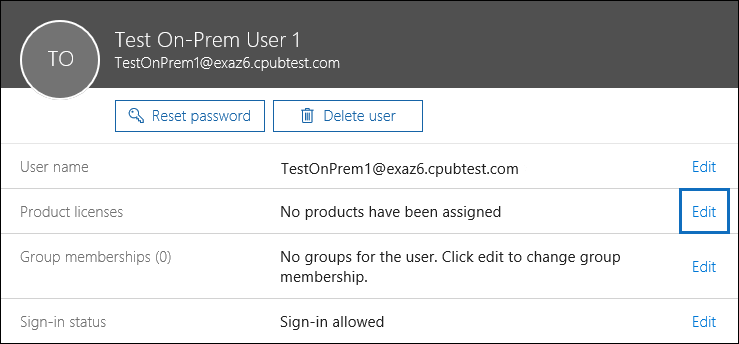
Wählen Sie im Dropdownmenü Ort einen Ort für den Benutzer aus.
Erweitern Sie die Liste der Microsoft 365- oder Office 365 Enterprise-Lizenzen, weisen Sie dann eine Exchange Online-Archivierung-Lizenz zu, und speichern Sie dann die Änderungen.
Beachten Sie in der Spalte Status in der Liste der Benutzer, dass dem Benutzer eine Lizenz zugewiesen ist.
Warten Sie erneut bis zu 30 Minuten, bis die Verzeichnissynchronisierung ein cloudbasiertes Archivpostfach bereitstellt. Wechseln Sie zu Schritt 2, um sicherzustellen dass das cloudbasierte Archivpostfach erstellt wurde. Nach Erstellung des Archivpostfachs kann der Benutzer mithilfe von Outlook oder Outlook im Web auf dieses Postfach zugreifen.
Verwenden der Exchange-Verwaltungsshell zum Erstellen eines cloudbasierten Archivpostfachs für einen neuen Benutzer
Im folgenden Beispiel werden ein neues primäres lokales Postfach und ein neues Active Directory-Benutzerkonto für Pilar Pinilla mit einem cloudbasierten Archivpostfach erstellt. Sie werden aufgefordert, das Kennwort einzugeben:
New-Mailbox -Name "Pilar Pinilla" -UserPrincipalName pilarp@contoso.com -Password (Read-Host "Enter password" -AsSecureString) -ArchiveDomain <tenant_domain>.mail.onmicrosoft.com -RemoteArchive -FirstName Pilar -LastName Pinilla
Ausführliche Informationen zu Syntax und Parametern finden Sie unter New-Mailbox.
Im folgenden Beispiel werden ein neues primäres Onlinepostfach und ein neues Active Directory-Benutzerkonto für Kim Akers mit einem cloudbasierten Archivpostfach erstellt. Sie werden aufgefordert, das Kennwort einzugeben:
New-RemoteMailbox -Name "Kim Akers" -UserPrincipalName kima@contoso.com -Password (Read-Host "Enter password" -AsSecureString) -Archive -FirstName Kim -LastName Akers
Ausführliche Informationen zu Syntax und Parametern finden Sie unter New-RemoteMailbox.
Warten Sie nach dem Erstellen der primären und cloudbasierten Archivpostfächer bis zu 30 Minuten, bis die Verzeichnissynchronisierung ein entsprechendes Benutzerkonto in Microsoft 365 oder Office 365 erstellt hat. Weisen Sie dann die Produktlizenz zu, wie in den Schritten 8 bis 10 von Verwenden des EAC zum Erstellen eines cloudbasierten Archivpostfachs für einen neuen Benutzer beschrieben. Informationen zum Zuweisen der Lizenz mithilfe von PowerShell finden Sie unter Zuweisen von Microsoft 365-Lizenzen zu Benutzerkonten mit PowerShell. Warten Sie erneut bis zu 30 Minuten, bis die Verzeichnissynchronisierung ein cloudbasiertes Archivpostfach bereitstellt. Wechseln Sie zu Schritt 2, um sicherzustellen dass das cloudbasierte Archivpostfach erstellt wurde. Nach Erstellung des Archivpostfachs kann der Benutzer mithilfe von Outlook oder Outlook im Web auf dieses Postfach zugreifen.
Tipp
Wechseln Sie im Microsoft 365 Admin Center zum>status Integritätsverzeichnissynchronisierung, um den Zeitpunkt der letzten Verzeichnissynchronisierung anzuzeigen.
Verwenden des EAC zum Erstellen eines cloudbasierten Archivpostfachs für einen vorhandenen Benutzer
Wechseln Sie im Microsoft 365 Admin Center zu Benutzer>Aktive Benutzer, und wählen Sie dann das Benutzerkonto aus, für das Sie ein Cloudbasisarchivpostfach erstellen möchten.
Klicken Sie auf der angezeigten Benutzereigenschaftenseite im Abschnitt Produktlizenzen auf Bearbeiten.
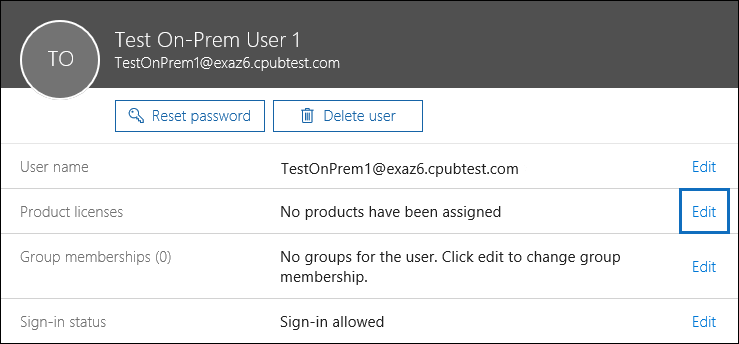
Wählen Sie im Dropdownmenü Ort einen Ort für den Benutzer aus.
Erweitern Sie die Liste der Microsoft 365- oder Office 365 Enterprise-Lizenzen, weisen Sie dann eine Exchange Online-Archivierung-Lizenz zu, und speichern Sie dann die Änderungen.
Beachten Sie, dass dem Benutzer unter der Spalte Status in der Liste der Benutzer nun eine Lizenz zugewiesen ist.
Navigieren Sie im EAC in Ihrer lokalen organization zu Empfänger Postfächer>.
Wählen Sie in der Liste der Postfächer den Benutzer aus, dem Sie die Lizenz zugewiesen haben.
Klicken Sie im Detailbereich unter Compliance-Archiv auf Aktivieren.
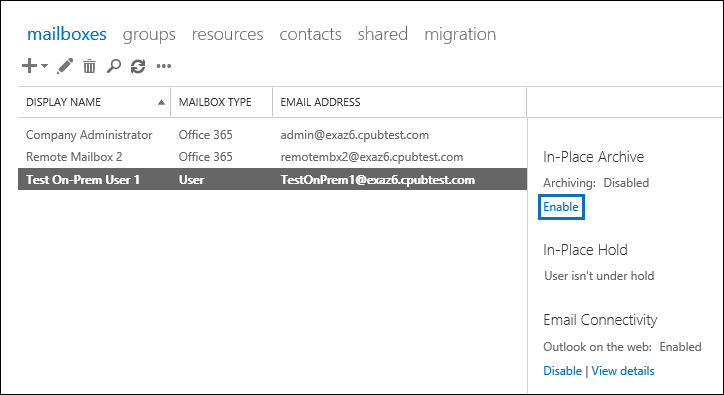
Wenn es sich um ein Onlinepostfach handelt:
- Klicken Sie auf Ja, um die In-Place Archiv zu aktivieren.
Wenn es sich um ein lokales Postfach handelt:
Klicken Sie auf der Seite In-Situ-Archiv erstellen auf Cloudbasiertes Archiv, und klicken Sie dann auf OK. Es wird der Name der Domäne angezeigt, in der das Archivpostfach bereitgestellt wird.
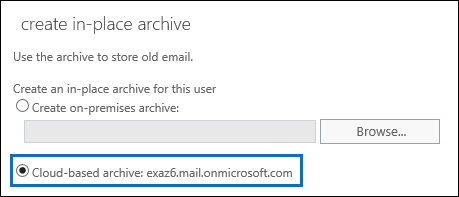
Beachten Sie, dass der Wert Benutzer (Archiv) auf der Seite Postfächer in der Spalte Postfachtyp für das ausgewählte Postfach angezeigt wird.
Warten Sie bis zu 30 Minuten, bis die Verzeichnissynchronisierung ein cloudbasiertes Archivpostfach erstellt. Wechseln Sie zu Schritt 2, um sicherzustellen dass das cloudbasierte Archivpostfach erstellt wurde. Nach Erstellung des Archivpostfachs kann der Benutzer mithilfe von Outlook oder Outlook im Web auf dieses Postfach zugreifen.
Tipp
Wechseln Sie im Admin Center zuIntegritätsverzeichnissynchronisierung> status, um den Zeitpunkt der letzten Verzeichnissynchronisierung anzuzeigen.
Verwenden der Exchange-Verwaltungsshell zum Erstellen eines cloudbasierten Archivpostfachs für einen vorhandenen Benutzer
Bevor Sie das cloudbasierte Archivpostfach erstellen, müssen Sie die Produktlizenz zuweisen, wie in den Schritten 1 bis 4 von Verwenden des EAC zum Erstellen eines cloudbasierten Archivpostfachs für einen vorhandenen Benutzer beschrieben. Informationen zum Zuweisen der Lizenz mithilfe von PowerShell finden Sie unter Zuweisen von Microsoft 365-Lizenzen zu Benutzerkonten mit PowerShell.
Im folgenden Beispiel wird ein cloudbasiertes Archivpostfach für Ayla erstellt, das über ein primäres lokales Postfach verfügt:
Enable-Mailbox -Identity ayla@contoso.com -RemoteArchive -ArchiveDomain "contoso.mail.onmicrosoft.com"
Ausführliche Informationen zu Syntax und Parametern finden Sie unter Enable-Mailbox.
Im folgenden Beispiel wird ein cloudbasiertes Archivpostfach für Laura erstellt, die über ein primäres Onlinepostfach verfügt:
Enable-RemoteMailbox -Identity laura@contoso.com -Archive
Ausführliche Informationen zu Syntax und Parametern finden Sie unter Enable-RemoteMailbox.
Warten Sie bis zu 30 Minuten, bis die Verzeichnissynchronisierung ein cloudbasiertes Archivpostfach erstellt. Wechseln Sie zu Schritt 2, um sicherzustellen dass das cloudbasierte Archivpostfach erstellt wurde. Nach Erstellung des Archivpostfachs kann der Benutzer mithilfe von Outlook oder Outlook im Web auf dieses Postfach zugreifen.
Tipp
Wechseln Sie im Admin Center zuIntegritätsverzeichnissynchronisierung> status, um den Zeitpunkt der letzten Verzeichnissynchronisierung anzuzeigen.
Schritt 2: Überprüfen, ob das cloudbasierte Archivpostfach erstellt wurde
Wie bereits erläutert, kann es zwischen der Aktivierung eines cloudbasierten Archivpostfachs und der Erstellung des cloudbasierten Archivpostfachs zu einer Verzögerung kommen. Grund hierfür ist, dass eine Verzeichnissynchronisierung erfolgen muss, damit das cloudbasierte Archivpostfach erstellt wird. Im Folgenden wird erläutert, wie Sie überprüfen können, ob das cloudbasierte Archivpostfach erstellt wurde.
Führen Sie in Ihrem Exchange Online organization den folgenden PowerShell-Befehl aus, um Eigenschaften im Zusammenhang mit dem cloudbasierten Archivpostfach eines lokalen Benutzers anzuzeigen. Wie Sie eine Verbindung mit Exchange Online PowerShell herstellen, finden Sie unter Herstellen einer Verbindung mit Exchange Online PowerShell.
Wenn es sich um ein lokales Postfach handelt:
Get-MailUser <cloud mail user> | FL *archive*
Wenn es sich um ein Onlinepostfach handelt:
Get-Mailbox <cloud mailbox> | FL *archive*
Die folgenden Screenshots zeigen die Eigenschaften, die zurückgegeben werden, wenn die Bereitstellung des cloudbasierten Archivpostfachs aussteht und nachdem das cloudbasierte Archivpostfach erstellt wurde.
Eigenschaften vor der Bereitstellung des cloudbasierten Archivpostfachs durch die Verzeichnissynchronisierung
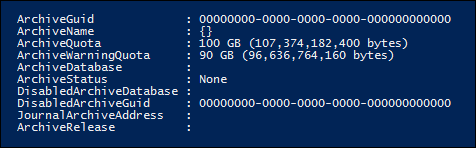
Bevor die Verzeichnissynchronisierung das cloudbasierte Archiv bereitstellt, wird die ArchiveStatus-Eigenschaft auf Nonefestgelegt. Beachten Sie außerdem, dass die Eigenschaften ArchiveGuid und ArchiveName leer sind.
Eigenschaften nach der Bereitstellung des cloudbasierten Archivpostfachs durch die Verzeichnissynchronisierung
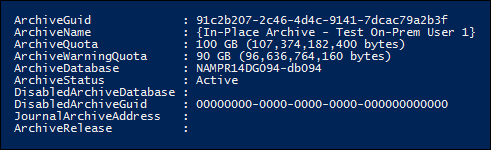
Nachdem die Verzeichnissynchronisierung das cloudbasierte Archiv bereitgestellt hat, wird die ArchiveStatus-Eigenschaft auf Activefestgelegt, und die Eigenschaften ArchiveGuid und ArchiveName werden aufgefüllt. An diesem Punkt kann der Benutzer auf sein cloudbasiertes Archivpostfach in Outlook oder Outlook im Web zugreifen.
Achtung
Wie im Blogbeitrag Einstellung des Zugriffs auf Cloudarchivpostfächer mithilfe Exchange Server lokalen OWA beschrieben, ist das Feature, mit dem Benutzer mit einem primären Postfach, das auf Exchange Server (lokal) gehostet wird, auf ihr Archivpostfach in Exchange Online über Outlook im Web (OWA) zugreifen konnte, veraltet.
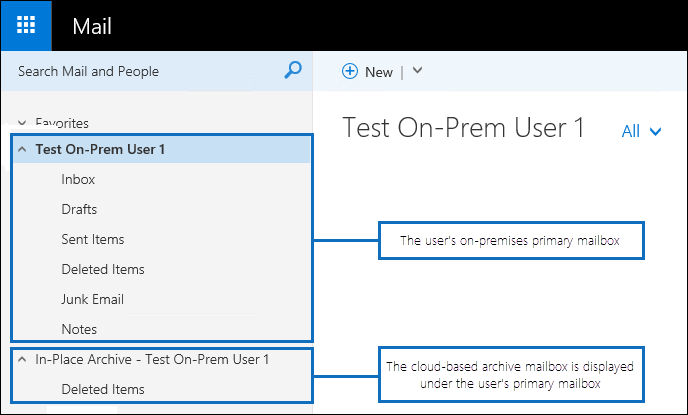
Sie können auch den folgenden PowerShell-Befehl in Ihrem lokalen Exchange-organization ausführen, um Eigenschaften im Zusammenhang mit dem cloudbasierten Archivpostfach eines lokalen Benutzers anzuzeigen.
Wenn es sich um ein lokales Postfach handelt:
Get-Mailbox <on-premises user mailbox> | FL *archive*
Wenn es sich um ein Onlinepostfach handelt:
Get-MailUser <on-premises mail user> | FL *archive*
Eigenschaften vor der Bereitstellung des cloudbasierten Archivpostfachs durch die Verzeichnissynchronisierung
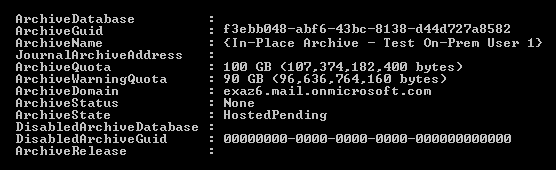
Bevor die Verzeichnissynchronisierung das cloudbasierte Archiv bereitstellt, wird die ArchiveStatus-Eigenschaft auf None und die ArchiveState-Eigenschaft auf HostedPendingfestgelegt.
Eigenschaften nach der Bereitstellung des cloudbasierten Archivpostfachs durch die Verzeichnissynchronisierung
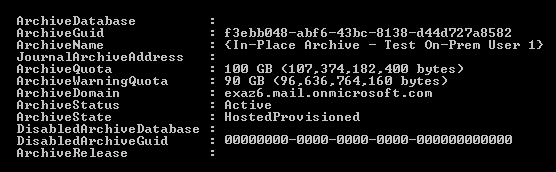
Nachdem die Verzeichnissynchronisierung das cloudbasierte Archiv bereitgestellt hat, wird die ArchiveStatus-Eigenschaft auf Active und die ArchiveState-Eigenschaft auf HostedProvisionedfestgelegt. An diesem Punkt kann der Benutzer auf sein cloudbasiertes Archivpostfach in Outlook oder Outlook im Web zugreifen.
(Optional) Ausführen einer Verzeichnissynchronisation
Wie zuvor beschrieben, wird das cloudbasierte Archivpostfach durch den Prozess der Verzeichnissynchronisierung erstellt. Standardmäßig wird Ihr lokales Active Directory einmal alle 30 Minuten mit Microsoft Entra ID in Microsoft 365 oder Office 365 synchronisiert. Sie können sehen, wann die Verzeichnissynchronisierung zuletzt stattgefunden hat, indem Sie imMicrosoft 365 Admin Center zu Integritätsverzeichnissynchronisierung> status wechseln.
Manchmal möchten Sie die Verzeichnissynchronisierung starten, um das cloudbasierte Archivpostfach vor der nächsten geplanten Synchronisierung bereitzustellen. Führen Sie dazu den folgenden PowerShell-Befehl auf dem Server aus, auf dem die Cloudsynchronisierung oder Microsoft Entra Connect installiert ist.
Start-ADSyncSyncCycle -PolicyType Delta
Weitere Informationen finden Sie unter Microsoft Entra Connect Sync: Scheduler.